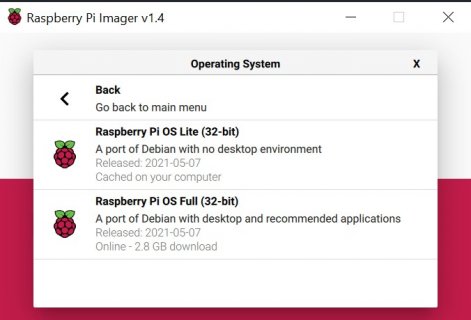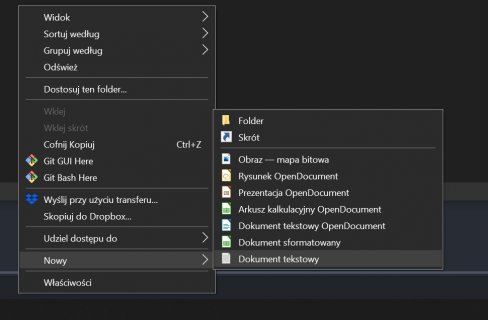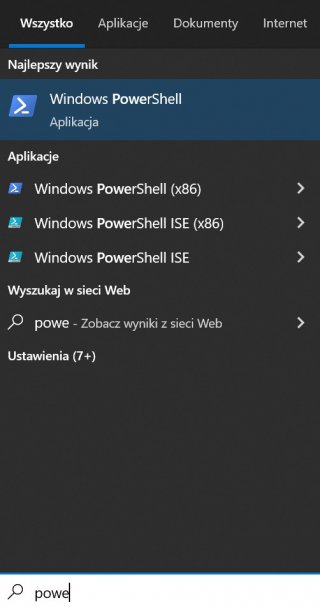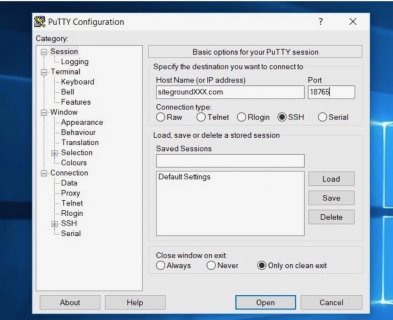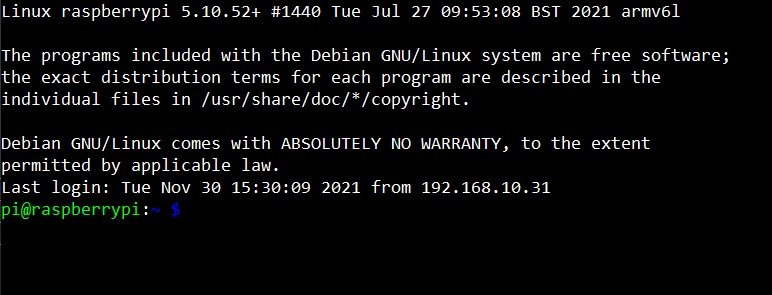Tak jak obiecałem dawno temu, wreszcie umieszczam 
Instalację, którą tutaj opisałem wykonujecie na własną odpowiedzialność, dopiero po napisaniu tej instrukcji zdałem sobie sprawę, że jednak jest to trochę roboty, jeśli nie czujecie się na siłach to polecam poprosić jakiegoś zaprzyjaźnionego informatyka .
.
Raczej nic nie można uszkodzić ale nigdy nie wiadomo . Według mnie wymagane do instalacji są przede wszystkim dobre chęci i obycie z komputerem, doświadczenie z linuxem bądź odgrzebanie wspomnień o MS-DOS również może się przydać.
. Według mnie wymagane do instalacji są przede wszystkim dobre chęci i obycie z komputerem, doświadczenie z linuxem bądź odgrzebanie wspomnień o MS-DOS również może się przydać.
1) Zakup odpowiedniego sprzętu
2) Instalacja Rasbpiana na karcie MicroSD:
2) Uruchomienie RaspberryPi i odnalezienie go w sieci
3) Instalacja Dockera i Teslamate
c) Instalujemy Dockera:
4) Późniejsze aktualizacje systemu i teslamate
5) Zadanie z gwiazdką czyli kopia zapasowa
Nauczony doświadczeniem posiadania 5 raspberryPi polecam raz na jakiś czas robić kopię zapasową karty w tym celu odłączamy RaspberryPi od prądu. Wyciągamy kartę, wkładamy ją do komputera i za pomocą odpowiednich narzedzi zrobić kopię karty: https://raspberryexpert.com/how-to-backup-raspberry-pi/
Nie będę już tego procesu opisywał ale polecam się zapoznać.
Instalację, którą tutaj opisałem wykonujecie na własną odpowiedzialność, dopiero po napisaniu tej instrukcji zdałem sobie sprawę, że jednak jest to trochę roboty, jeśli nie czujecie się na siłach to polecam poprosić jakiegoś zaprzyjaźnionego informatyka
Raczej nic nie można uszkodzić ale nigdy nie wiadomo
1) Zakup odpowiedniego sprzętu
Aby móc używać Teslamate wymagany jest oodpowiedni hardware, w tym przypadku możemy wykorzystać np. stary laptop, lub zakupić Raspberry Pi koniecznie w wersji co najmniej 3B+, 4 (z dowolną ilościa pamięci), linki do aukcji:
To tylko przykładowa aukcja, dziś zobaczyłem co się dzieje na rynku i widzę, że ceny skoczyły prawie o 100% więc jeśli znajdziecie taki sprzęt taniej to jak najbardziej polecam zakup. Ważnym jest aby dokupić zasilacz z odpowiednimi parametrami (certyfikat RoHS powinien wystarczyć) oraz kartę micro SD minimum 32GB.
Istnieje również możliwość zainstalowania Teslamate w Dokerze w chmurze np. Google Cloud Platform, dla chętnych odsyłam tutaj (wersja Angielska: https://www.teslaev.co.uk/how-to-setup-and-run-teslamate-for-free-on-google-cloud/ ).
Nie stosowałem takiego rozwiązania i nie speclajnie polecam bo oddajemy nasze dane firmie zewnętrznej tracąc wygodę korzystania z aplikacji firmy zewnętrznej.
Nie będę również opisywał rozwiązania gdzie używamy starego laptopa ponieważ należy pamiętać, że teslamate musi być cały czas włączone i podpięte do internetu a stary laptop zżera troszkę więcej prądu niż RaspberryPi.
Dla chętnych mogę powiedzieć, że jedyną różnicą będzie potrzeba instalacji jakiegoś systemu operacyjnego np. Ubuntu wraz z Dockerem, komendy niczym się nie różnią więc jak najbardziej możecie je wykorzystać.
Do instalacji będzie nam potrzebny komputer stacjonarny/laptop bądź MAC z wejściem na kartę microSD lub SD - wtedy potrzebujemy adaptera.
2) Instalacja Rasbpiana na karcie MicroSD:
a) Ściągamy i instalujemy program RaspberryPI Imager ze strony tutaj: https://www.raspberrypi.com/software/
b) Wkładamy kartę SD do komputera
c) Uruchamiamy program RaspberryPi Imager
d) Wybieramy opcję "Choose OS" następnie wybieramy opcję "Raspberry PI OS (Other)" i "RasberryPI OS Lite"
e) Wybieramy opcję "Choose SD Card" i z listy wybieramy nasza kartę SD
f) Klikamy Write i czekamy aż system się zapisze
g) Po całej procedurze wyciągamy i wkładamy kartę ponownie, w tym momencie w naszym systemie powinny pojawić się dwie partycje jedna opisana jak Boot (Drugiej pod żadnym pozorem nie ruszamy), wchodzimy w partycję Boot
h) Musimy utworzyć dwa pliki tekstowe, bardzo ważne abyśmy w nazwach usunęli rozszerzenie .txt :
- pierwszy pusty nazwany "ssh" pozwoli nam na późniejszy dostęp do konsoli naszego małego komputerka
- drugi nazwany "wpa_supplicant.conf" jeśli będziemy podpinać komputerek do naszej sieci WiFi, chociaż polecam podpiąć do routera po kablu.
- plik "wpa_supplicant.conf" edytujemy np. w notatniku i dodajemy do niego następującą treść (zmieniając odpowiednio HASLO_DO_WIFI i NAZWA_SIECI_WIFI):
Code:
country=PL
ctrl_interface=DIR=/var/run/wpa_supplicant GROUP=netdev
update_config=1
network={
ssid="NAZWA_SIECI_WIFI"
scan_ssid=1
psk="HASLO_DO_WIFI"
key_mgmt=WPA-PSK
}i) nasz system jest gotowy teraz wyciągamy kartę z czytnika i wkładamy bezpośrednio do RaspberryPI (wyłączonego)
2) Uruchomienie RaspberryPi i odnalezienie go w sieci
a) uruchamiamy nasze raspberryPi podłączone po kablu do router bądź ze skonfigurowanym Wifi jak powyżej. Teraz najważniejszą cześcią jest uzyskanie zdalnego dostępu do maszynki, aby to zrobić potrzebujemy:
1) domeny do jakiej mamy się podłączyć
2) narzędzia do połączeń przez SSH
b) Raspberry pi jeśli jest jedno w sieci powinno być dostępne pod domeną raspberrypi.local, jeśli mamy jakieś inne w sieci to wtedy raspberrypi-[numer_raspberry].local. Zakładam, że nie mamy i używamy adresu "raspberrypi.local"
c) W przypadku różnych systemów operacyjnych potrzebne są nam różne narzędzia do połączenia przez ssh
- Windows 10: uruchamiamy Powershell, uruchamiając przycisk start i zaczynając wpisywac Powershell, następnie wpisujemy w konsoli:
Code:
ssh raspberrypi.local -l pi- MacOS X: uruchamiamy Terminal i wpisujemy:
Code:
- Windows 7 i wcześniejsze, tutaj zwyczajnie narzedzia od razu nie ma, więc trzeba zainstalować PuttY: https://www.chiark.greenend.org.uk/~sgtatham/putty/latest.html W pole Hostname (or IP Address) wpisujemy raspberrypi.local a w pole Port wartość 22
d) Możliwe, że pojawią się ostrzeżenia odnośnie Host key, w terminalach na windows 10 i Mac wpisujemy yes w przypadku Putty klikamy Yes. W puty zostaniemy poproszeni o login (pi) oraz we wszystkich przypadkach o hasło, wpisujemy domyślne: "raspberry".
e) Powinniśmy uzyskać dostęp do terminala naszego komputerka a linia w której wpisujemy dane powinna zmienić się na coś podobnego:
3) Instalacja Dockera i Teslamate
Teraz już powinno pójść z górki, KAŻDA NOWA LINIA TO NOWA KOMENDA DO WPISANIA W TERMINALU, niektóre chwilę trwają:
a) zmieniamy hasło dla bezpieczeństwa (nie przejmujcie się, że kursor stoi w miejscu), zostaniemy poproszeni o nie dwukrotnie:
Code:
passwd
b) Aktualizujemy nasz system
Code:
sudo apt-get update
sudo apt-get -y upgradec) Instalujemy Dockera:
Code:
curl -sSL https://get.docker.com | sh
usermod -aG docker pi
sudo apt-get install -y libffi-dev libssl-dev
sudo apt-get install -y python3 python3-pip
sudo apt-get remove python-configparser
sudo pip3 install docker-compose
d) instalujemy specjalny patch który pozwoli uruchomić najnowszą wersję teslamate:
Code:
sudo apt-key adv --keyserver keyserver.ubuntu.com --recv-keys 04EE7237B7D453EC 648ACFD622F3D138
echo "deb http://deb.debian.org/debian buster-backports main" | sudo tee -a /etc/apt/sources.list.d/buster-backports.list
sudo apt install libseccomp2 -t buster-backports
e) instalujemy Teslamate, w tym celu należy uruchomić bardzo prosty edytor teksu nano:
Code:
nano docker-compose.yml
f) wklejamy treść dostępną pod tym linkiem w czarnej ramce o nazwie docker-compose.yml: https://docs.teslamate.org/docs/installation/docker/
g) zapisujemy naciskając Ctrl+O , Enter i wychodzimy Ctrl+X
h) I wreszcie uruchamiamy ostatnią komendę:
Code:
docker-compose up -d
i) Chwilę to potrwa i jesli wszystko pójdzie ok to pod dwoma adresami: http://raspberrypi.local:4000 i http://raspberrypi.local:3000 powinniśmy mieć dostępne teslamate oraz grafanę. Teraz tylko zalogować się, w ustawieniach zmienić jednostki i cieszyć się z Teslamate  .
.
j) opuszczamy konsolę:
Code:
exitk) zamykamy Powershell/termina/putty
4) Późniejsze aktualizacje systemu i teslamate
a) Łączymy się do naszego komputerka tak jak to opisałem w punkcie 2.c
b) uruchamiamy aktualizację systemu jak w punkcje 3.b
c) aktualizujemy teslamate:
Code:
docker-compose pull
docker-compose up -d5) Zadanie z gwiazdką czyli kopia zapasowa
Nauczony doświadczeniem posiadania 5 raspberryPi polecam raz na jakiś czas robić kopię zapasową karty w tym celu odłączamy RaspberryPi od prądu. Wyciągamy kartę, wkładamy ją do komputera i za pomocą odpowiednich narzedzi zrobić kopię karty: https://raspberryexpert.com/how-to-backup-raspberry-pi/
Nie będę już tego procesu opisywał ale polecam się zapoznać.
Last edited: